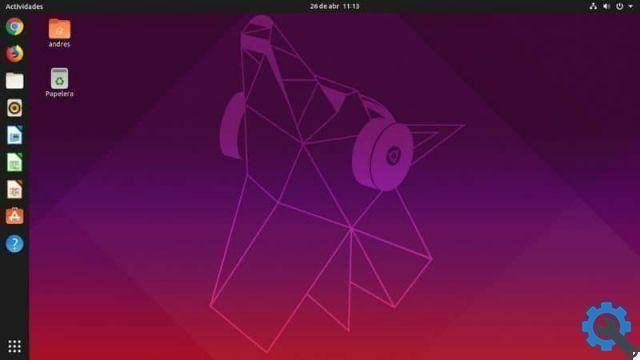Quand on parle du serveur Apache, nous parlons également d'une option alternative populaire que la plupart des sites Web peuvent avoir. En fait, depuis quelque temps déjà, environ un tiers de tous les sites Web sont alimentés par ce serveur, ce qui prouve sa faisabilité.
D'un autre côté, il se présente également comme robuste et avec une accessibilité suffisante pour tous les développeurs qui souhaitent travailler avec. Tout cet attrait pour Apache, en fait, réside dans le fait que il est possible d'héberger différents types de domaines au sein d'un même IP via un système de correspondance, qui laisse à l'administrateur du serveur une grande liberté de travail.
D'un autre côté, chaque hôte virtuel configuré via Apache amène chaque visiteur dans un certain répertoire, où toutes les informations de site qu'il souhaite trouver sont stockées.
Cela se fait par un processus où le visiteur ne se rend jamais compte que le même serveur est sur travail basé sur d'autres sites Web, ce qui crée une grande ramification de sites qui peuvent être étendus aussi longtemps que les outils nécessaires.
C'est pourquoi, si tout cela retient votre attention et que vous souhaitez installer Apache2 ou que vous rencontrez simplement des difficultés à utiliser ce type d'outil avec vos sites, nous vous montrerons comment télécharger et configurer différents hôtes virtuels via Apache dans Ubuntu. Alors, restez avec nous et continuez à lire attentivement car nous vous dirons tout ce que vous devez savoir à ce sujet.

Qu'avez-vous besoin de savoir
Maintenant, pour commencer à configurer votre serveur, vous devez d'abord télécharger Apache sur votre ordinateur. Cela, vous devez le faire via un utilisateur non root, et vous pouvez le faire en utilisant un package apt avec des lignes " $ sudo aptupdate " suivie par " $ sudo aptinstall apache2 " .
Nous vous rappelons également que dans le pas à pas dans lequel nous vous indiquerons comment configurer votre serveur Apache, vous devrez changer « example.com » pour le nom du site en question. Sachez également que vous pouvez redémarrer votre serveur Apache lorsque vous le jugez nécessaire.
Configurer un hôte virtuel avec Apache
Tout d'abord, nous devons trouver une structure de répertoires pouvant afficher les données que le visiteur voit lorsqu'il entre sur le site. Chaque fois que nous allons créer un répertoire, nous devons le faire en créant un "public_html" où seront tous les fichiers pertinents, ce qui aidera à l'hébergement.
Nous pouvons le faire à travers les lignes " $ sudo mkdir –p /var/www/example.com/public_html " suivi par " $ sudo mkdir –p /var/www/example.com/public_html ».

Maintenant, nous devons accorder les autorisations nécessaires aux utilisateurs réguliers, ce que nous faisons avec le " $ sudo chown -R $ USER: $ USER /var/www/example.com/public_html " suivi par " $ sudo chown -R $ USER: $ USER /var/www/example.com/public_html ».
A noter que "$ USER" sera l'utilisateur qui s'ouvrira dès que la touche "enter" sera pressée. De plus, vous devez configurer les autorisations d'accès en lecture avec " $ sudo chmod -R 755 / var / www ».
Il ne nous reste plus qu'à commencer à créer tous les fichiers d'hôtes virtuels pour que leur création commence, ce que nous devons faire après avoir créé les pages de création.
Cela peut être fait grâce aux codes de " " suivie par " " suivie par " Bienvenue sur exemple.com ! "Suivi de deux autres lignes de la tête et du corps, puis mettez" Succès! L'hôte virtuel example.com fonctionne ! ”, Suivi de deux autres lignes de corps et html respectivement.
Et, à la fin, le fichier qui démarrera avec les nouveaux hôtes devrait ressembler à celui où serveradmin, documentroot, errorlog et customlog sont affichés.
Tout cela, avec les connaissances et le code nécessaires, vous pourrez former votre hôte virtuel avec Apache, puis le personnaliser uniquement respectivement.